Зміст
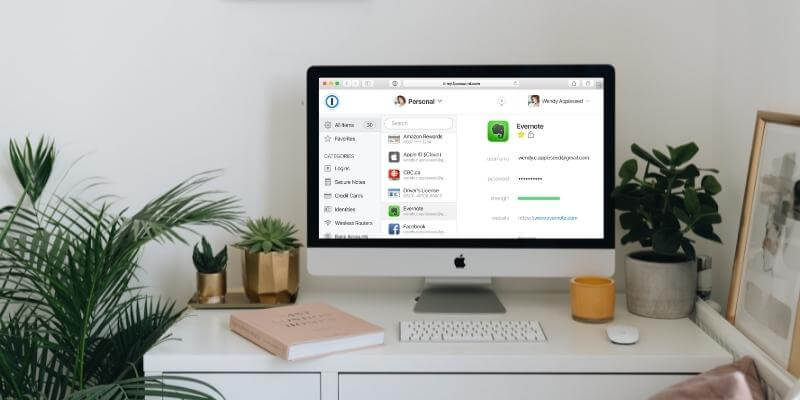
1Пароль
Ефективність : Пропонує безліч зручних функцій Ціна Без безкоштовного тарифного плану, від $35.88/рік Простота використання : Вам може знадобитися звернутися до інструкції Підтримка : Статті, YouTube, форумРезюме
1Пароль Він доступний для всіх браузерів і операційних систем (як настільних, так і мобільних), простий у використанні, забезпечує відмінну безпеку і має безліч чудових функцій. Він має багато переваг, і, безумовно, користується популярністю.
Поточна версія все ще наздоганяє функції, які пропонувалися раніше, включаючи заповнення паролів додатків та веб-форм. Здається, команда прагне додати їх з часом, але якщо вам потрібні ці функції зараз, вам буде краще скористатися іншим додатком.
1Password - один з небагатьох менеджерів паролів, який не пропонує базову безкоштовну версію. Якщо ви користувач "без надмірностей", перевірте альтернативні сервіси з безкоштовними планами. Однак, індивідуальні та командні плани мають конкурентоспроможні ціни, і за ціною $59.88 на рік для п'яти членів сім'ї, сімейний план є вигідною пропозицією (хоча LastPass є ще більш доступним).
Отже, якщо ви серйозно ставитеся до управління паролями і готові платити за всі функції, 1Password пропонує відмінну цінність, безпеку і функціональність. Я рекомендую вам скористатися 14-денною безкоштовною пробною версією, щоб переконатися, що вона відповідає вашим потребам.
Що мені подобається Повнофункціональний. Відмінна безпека. Кроссплатформенний для десктопів та мобільних пристроїв. Доступний сімейний тариф.
Що мені не подобається : Немає безкоштовного тарифного плану. Неможливо додавати документи за допомогою камери телефону. Неможливо вводити паролі до додатків. Неможливо заповнювати веб-форми.
4.4 Отримайте 1Password (знижка 25%)Чому ви довіряєте мені цей огляд 1Password?
Мене звуть Адріан Трай, і менеджери паролів є невід'ємною частиною мого життя вже більше десяти років. Я коротко спробував Roboform майже 20 років тому, а з 2009 року використовую менеджери паролів щодня.
Я почав з LastPass, і незабаром компанія, в якій я працював, попросила всіх своїх співробітників використовувати його. Вони змогли надати членам команди доступ до входу на сайт, фактично не повідомляючи пароль. Я створив різні профілі LastPass відповідно до моїх різних ролей і автоматично переключався між ними, просто змінюючи профілі в Google Chrome. Система працювала добре.
Деякі члени моєї сім'ї також переконалися в цінності менеджера паролів і використовують 1Password. Інші продовжують використовувати той самий простий пароль, який вони використовували десятиліттями. Якщо ви схожі на них, я сподіваюся, що цей огляд змінить вашу думку.
Останні кілька років я використовую стандартне рішення Apple - iCloud Keychain, щоб побачити, як воно витримує конкуренцію. Він пропонує надійні паролі, коли вони мені потрібні (хоча і не такі надійні, як у 1Password), синхронізує їх з усіма моїми пристроями Apple і пропонує заповнювати їх на веб-сторінках і в додатках. Це, безумовно, краще, ніж взагалі не використовувати менеджер паролів, але я з нетерпінням чекаю на оцінку.інші рішення знову, поки я пишу ці огляди.
Тому я встановив пробну версію 1Password на свій iMac і ретельно тестував її протягом тижня.
1Password Review: що це для вас?
1Password - це програма для безпечної роботи з паролями і не тільки, і я перерахую її функції в наступних шести розділах. У кожному підрозділі я розгляну можливості програми, а потім поділюся своїм особистим поглядом на неї.
1. надійно зберігайте свої паролі
Замість того, щоб зберігати всі свої паролі на аркуші паперу або в електронній таблиці, або намагатися тримати їх в голові, 1Password збереже їх для вас. Вони будуть зберігатися в захищеному хмарному сервісі і синхронізуватися з усіма вашими пристроями.
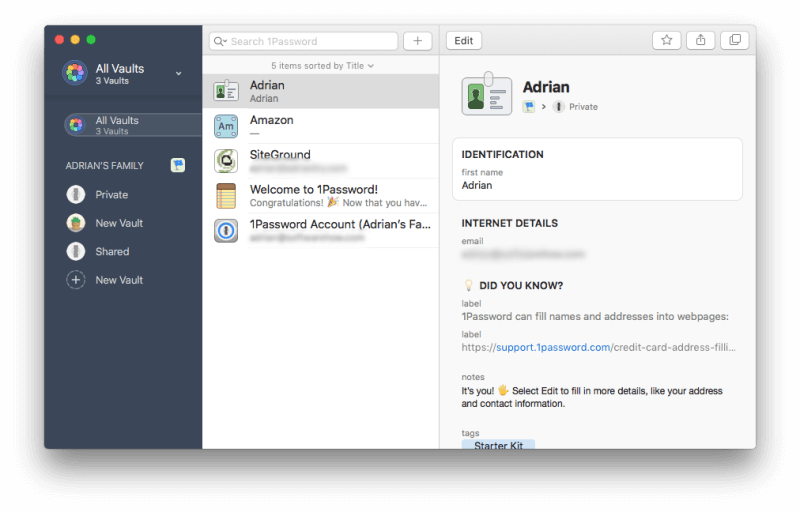
Ви можете задатися питанням, чи зберігати всі свої паролі в одному місці в Інтернеті гірше, ніж тримати їх на аркуші паперу в шухляді. Зрештою, якщо комусь вдасться отримати доступ до вашого облікового запису 1Password, він отримає доступ до всього! Це обґрунтоване занепокоєння. Але я вважаю, що за умови використання розумних заходів безпеки, менеджери паролів є найбезпечнішим місцем для зберігання конфіденційної інформації.
Це починається з вас. Використовуйте надійний головний пароль 1Password, не діліться ним ні з ким і не залишайте його на клаптику паперу.
Далі 1Password надає вам 34-символьний секретний ключ, який потрібно буде ввести при вході в систему з нового пристрою або веб-браузера. Поєднання надійного майстер-пароля і секретного ключа робить практично неможливим доступ для хакера. Секретний ключ є унікальною функцією безпеки 1Password і не пропонується жодним з конкурентів.
Ви повинні зберігати свій секретний ключ в безпечному, але доступному місці, але ви завжди можете скопіювати його з налаштувань 1Password, якщо ви встановили його на іншому пристрої.
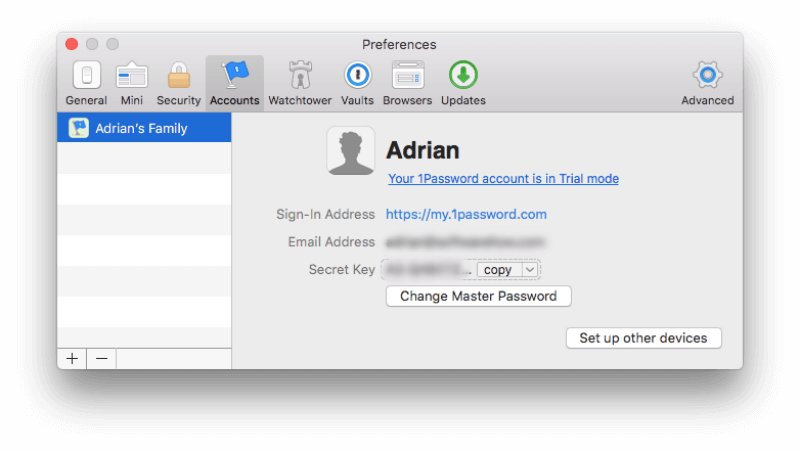
При натисканні кнопки "Налаштувати інші пристрої" відображається QR-код, який можна відсканувати на іншому пристрої або комп'ютері при налаштуванні 1Password.
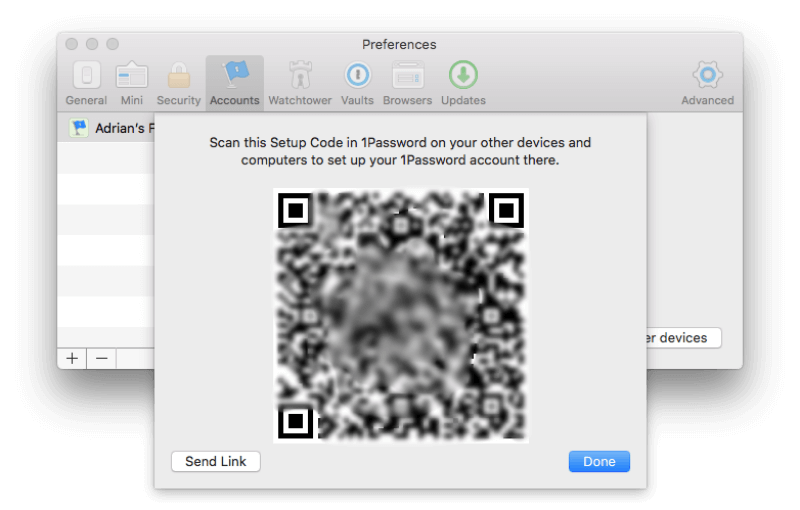
В якості додаткового заходу безпеки можна увімкнути двофакторна автентифікація (2FA). Тоді вам знадобиться більше, ніж ваш головний пароль і секретний ключ при вході на новому пристрої: вам знадобиться код з програми-автентифікатора на вашому мобільному пристрої. 1Password також пропонує вам використовувати 2FA на будь-яких сторонніх сервісах, які його підтримують.
Як тільки 1Password дізнається ваші паролі, він автоматично розмістить їх у встановлених категоріях. Ви можете організувати їх далі, додавши власні теги.
1Password запам'ятає нові паролі при створенні нових облікових записів, але вам доведеться вводити існуючі паролі вручну - в додатку немає можливості імпортувати їх. Ви можете зробити це відразу або по одному при вході на кожен сайт. Для цього виберіть Новий логін у випадаючому меню.
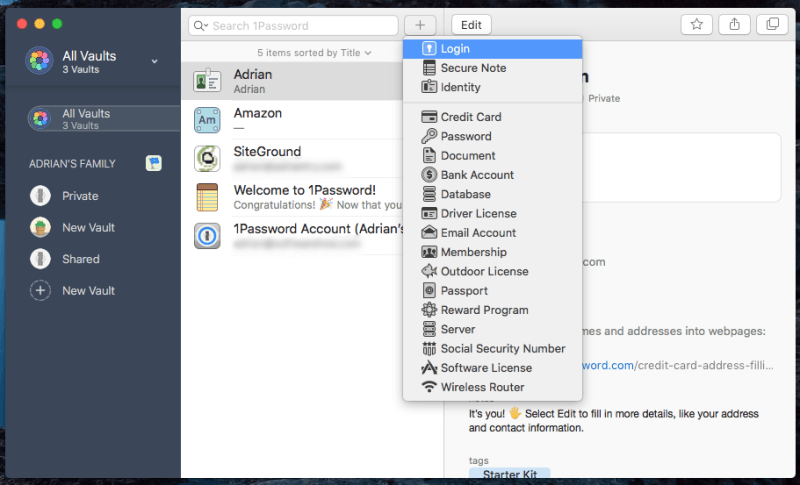
Заповніть своє ім'я користувача, пароль та будь-які інші дані.
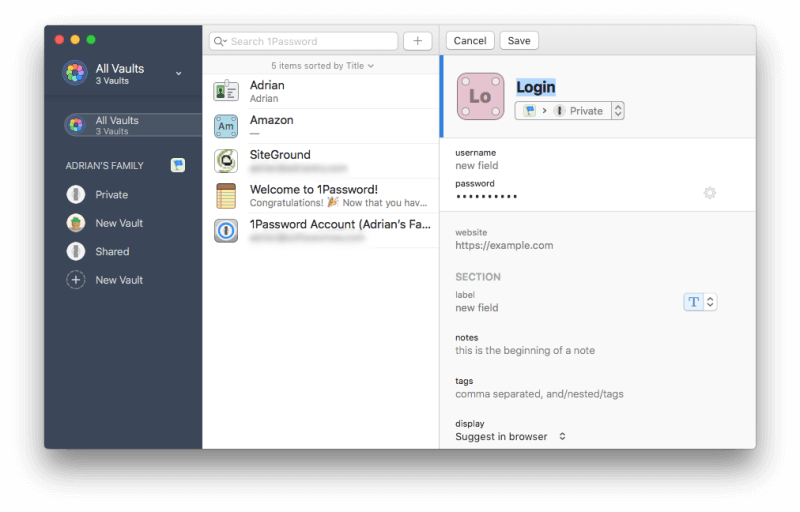
Ви можете організувати свої паролі в кілька сховищ, щоб тримати робочі та особисті паролі окремо або організувати їх за категоріями. За замовчуванням існує два сховища - Приватне та Спільне. Ви можете використовувати більш тонко налаштовані сховища, щоб надати доступ до набору логінів певним групам людей.
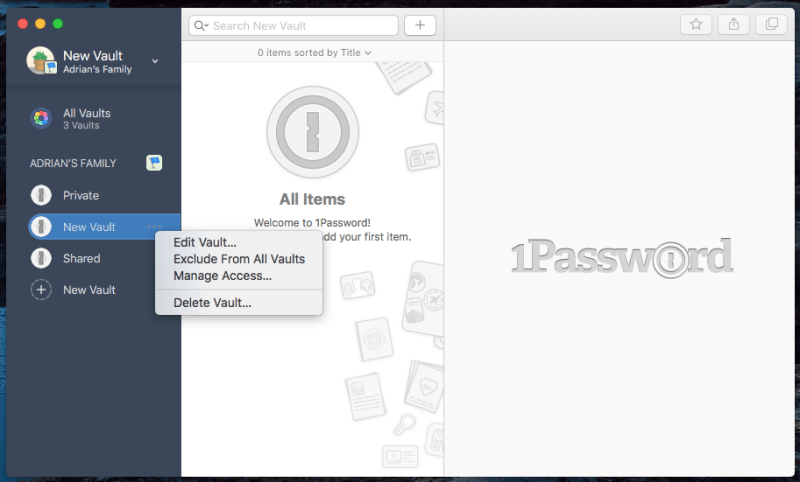
Моя особиста думка Менеджер паролів - це найбезпечніший і найзручніший спосіб роботи з безліччю паролів, з якими нам доводиться мати справу щодня. Вони зберігаються в Інтернеті з використанням декількох стратегій безпеки, а потім синхронізуються на кожному з ваших пристроїв, щоб бути доступними в будь-якому місці і в будь-який час, коли вони вам потрібні.
2. генерувати надійні, унікальні паролі для кожного сайту
Ваші паролі повинні бути надійними - досить довгими, а не словниковими словами - щоб їх було важко зламати. І вони повинні бути унікальними, щоб якщо ваш пароль для одного сайту буде скомпрометований, інші сайти не були вразливими.
Кожного разу, коли ви створюєте новий обліковий запис, 1Password може згенерувати для вас надійний, унікальний пароль. Ось приклад. Коли ви створюєте новий обліковий запис у своєму веб-браузері, відкрийте додаток, клацнувши правою кнопкою миші на полі пароля або натиснувши на іконку 1Password на панелі меню, а потім натисніть кнопку "Згенерувати пароль".
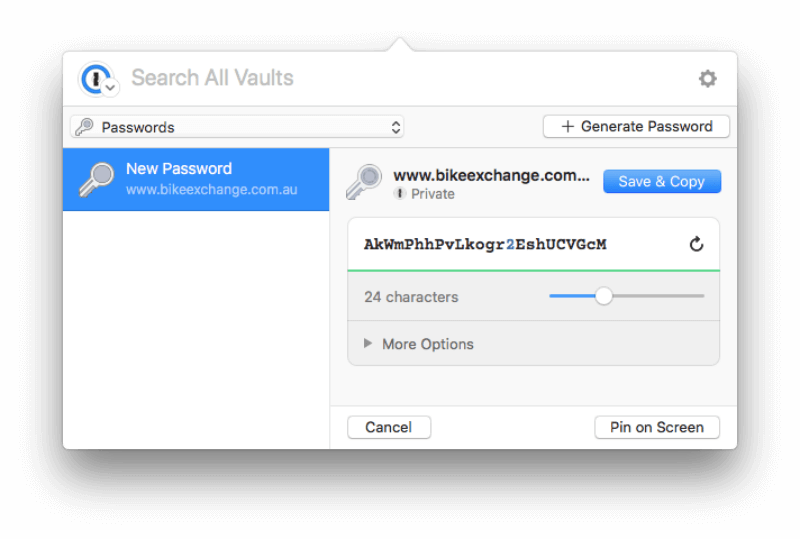
Цей пароль буде складно зламати, але й запам'ятати теж. На щастя, 1Password запам'ятає його за вас і буде автоматично вводити при кожному вході в сервіс, з якого б пристрою ви не входили.
Моя особиста думка Наша електронна пошта, фотографії, особисті дані, контактна інформація і навіть наші гроші - все це доступно в Інтернеті і захищено простим паролем. Придумування надійного, унікального пароля для кожного сайту звучить як велика робота і багато чого потрібно запам'ятати. На щастя, 1Password зробить цю роботу і запам'ятовування за вас.
3. автоматичний вхід на веб-сайти
Тепер, коли у вас є довгі, надійні паролі для всіх ваших веб-служб, ви оціните, що 1Password заповнює їх за вас. Ви можете зробити це за допомогою іконки в рядку меню ("міні-додаток"), але вам буде зручніше, якщо ви встановите розширення 1Password X для кожного браузера, яким ви користуєтесь (воно встановлюється автоматично для Safari на Mac).
Ви можете запустити встановлення розширення, натиснувши на іконку в рядку меню під час використання вашого браузера. Міні-додаток запропонує встановити його за вас. Наприклад, ось таке повідомлення я отримав під час використання Google Chrome.
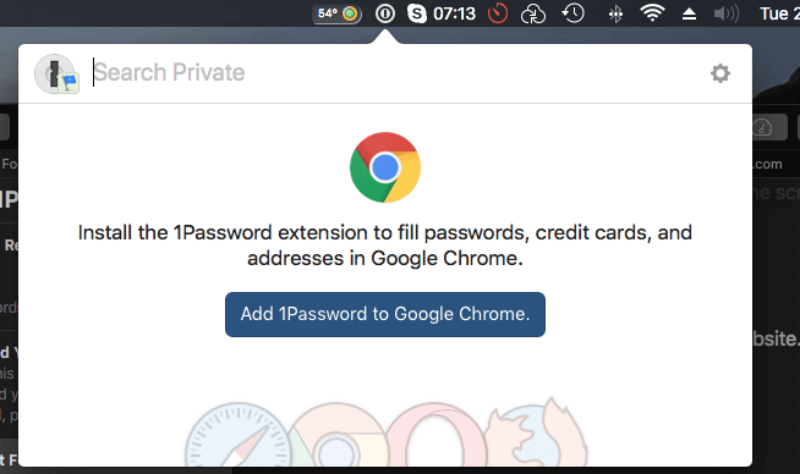
Натиснувши на кнопку Додайте 1Password до Google Chrome Кнопка відкрила нову вкладку в Chrome, яка дозволила мені встановити розширення.
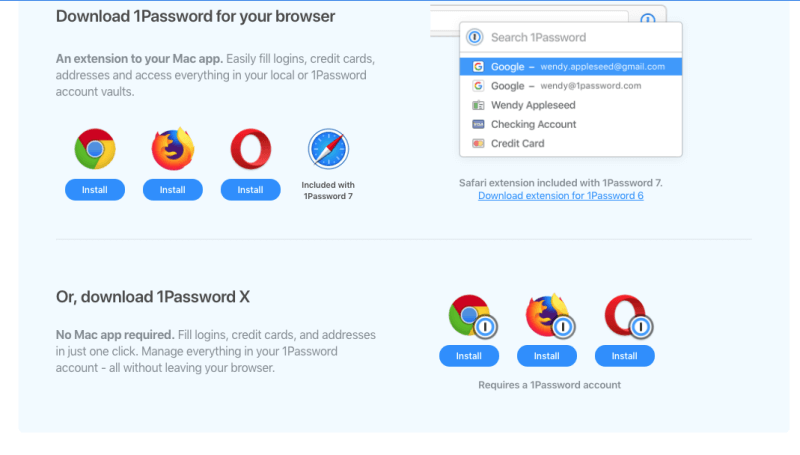
Після встановлення 1Password запропонує вам ввести пароль, якщо ви авторизовані в сервісі і не закінчився термін його дії. В іншому випадку вам потрібно буде спочатку ввести ваш головний пароль 1Password.
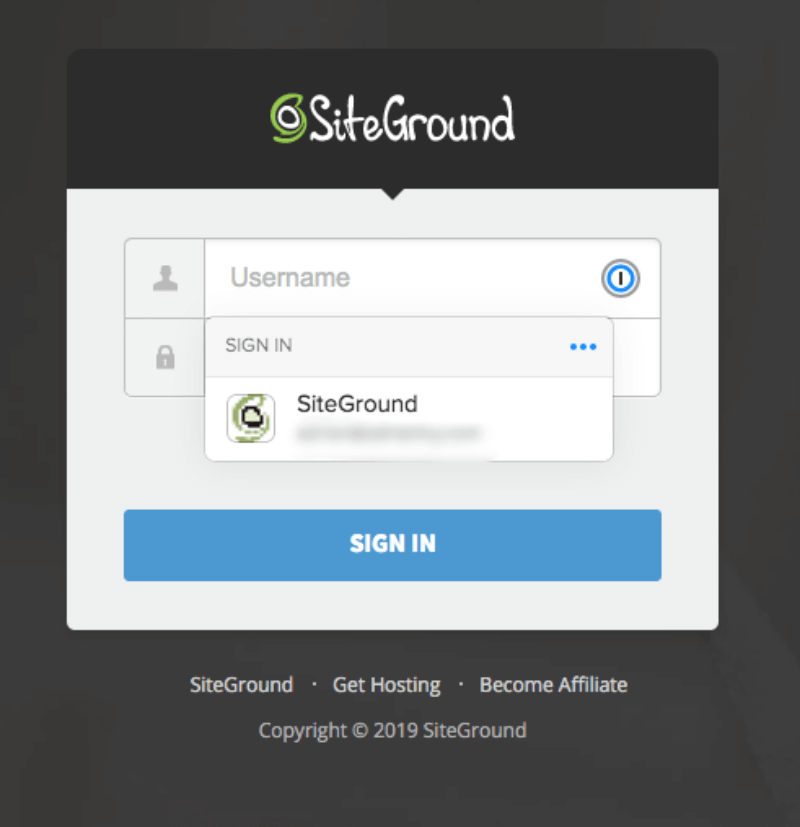
Якщо у вас не встановлено розширення для браузера, логін не буде заповнюватися автоматично. Замість цього вам потрібно буде натиснути клавішу швидкого доступу або натиснути на іконку в рядку меню 1Password. Ви можете визначити власні клавіші швидкого доступу для блокування та відображення 1Password і заповнення логіну.
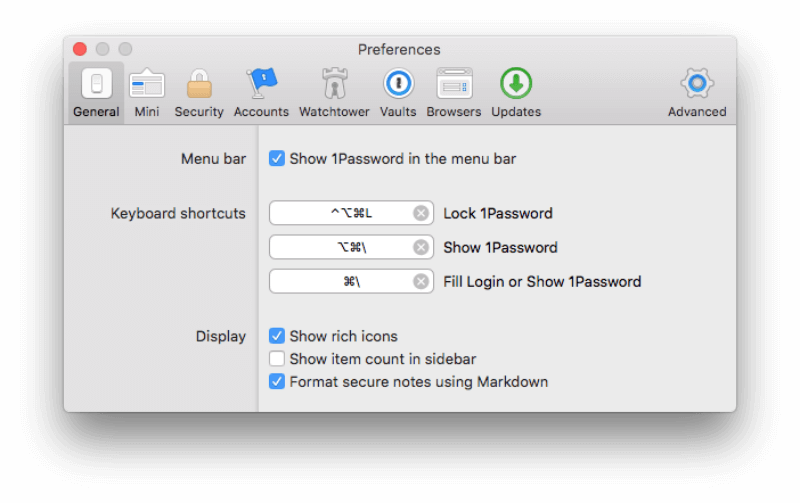
У версії 4 також можна було входити в додатки, але ця функція не була повністю реалізована, оскільки кодова база була переписана для версії 6. Те ж саме можна сказати і про веб-форми. Попередні версії могли добре це робити, але у версії 7 ця функція ще не була повністю реалізована.
Моя особиста думка Вам коли-небудь доводилося вводити довгий пароль кілька разів, тому що ви не бачили, що вводите? Навіть якщо ви ввели його правильно з першого разу, це все одно може розчарувати. Тепер, коли 1Password автоматично вводить його за вас, ваші паролі можуть бути настільки довгими і складними, наскільки ви хочете. Це додаткова безпека без жодних зусиль.
4. надавати доступ без спільного використання паролів
Якщо у вас є сім'я або бізнес-план, 1Password дозволяє вам ділитися своїми паролями зі співробітниками, колегами, дружиною або чоловіком, а також дітьми - і робить це без того, щоб вони знали, що це за пароль. Це чудова функція, оскільки діти та співробітники не завжди настільки обережні з паролями, наскільки це потрібно, і можуть навіть ділитися ними з іншими людьми.
Щоб поділитися доступом до сайту з усіма членами сім'ї або бізнес-плану, просто перемістіть елемент до сховища "Спільне сховище".
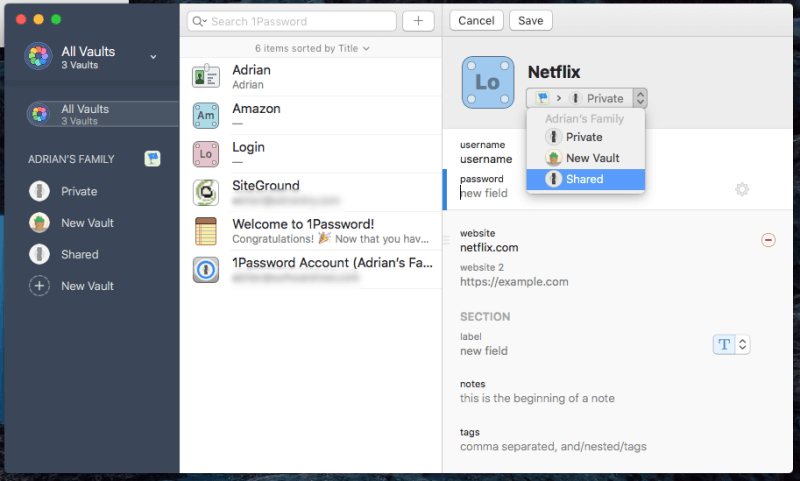
Звичайно, не варто ділитися всім з дітьми, але дати їм доступ до пароля вашої бездротової мережі або Netflix - відмінна ідея. Ви не повірите, як часто мені доводиться повторювати паролі своїй сім'ї!
Якщо є паролі, якими ви хочете поділитися з певними людьми, але не з усіма, ви можете створити нове сховище і керувати тим, хто має доступ.
Моя особиста думка : Оскільки мої ролі в різних командах змінювалися протягом багатьох років, мої менеджери могли надавати та відкликати доступ до різних веб-сервісів. Мені ніколи не потрібно було знати паролі, я просто автоматично входив у систему при переході на сайт. Це особливо корисно, коли хтось залишає команду. Оскільки вони ніколи не знали паролів, видалити їхній доступ до ваших веб-сервісів легко і просто.безвідмовний.
5. надійно зберігати приватні документи та інформацію
1Password призначений не тільки для паролів. Ви також можете використовувати його для приватних документів та іншої особистої інформації, зберігаючи їх у різних сховищах та організовуючи за допомогою тегів. Таким чином, ви можете зберігати всю важливу, конфіденційну інформацію в одному місці.
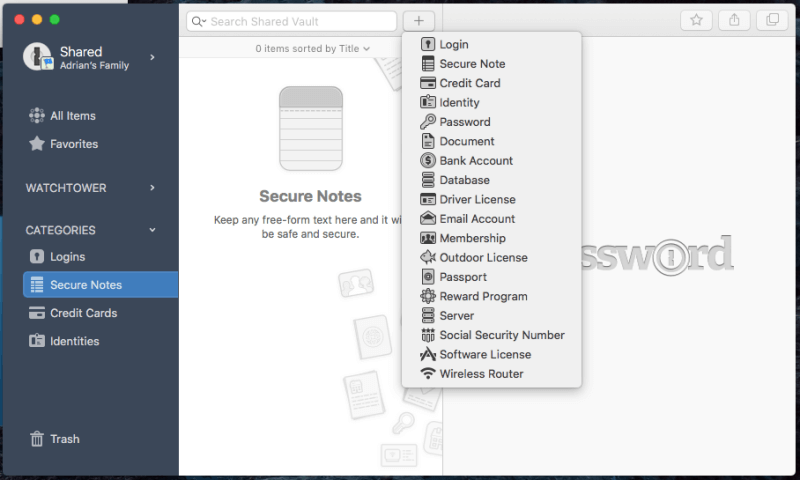
1Пароль дозволяє зберігати:
- логіни,
- безпечні нотатки,
- реквізити кредитної картки,
- ідентичності,
- паролі,
- документи,
- реквізити банківського рахунку,
- облікові дані бази даних,
- водійські права,
- облікові дані електронної пошти,
- членства,
- зовнішні ліцензії,
- паспорти,
- програми винагород,
- логіни серверів,
- номери соціального страхування,
- ліцензії на програмне забезпечення,
- паролі бездротових маршрутизаторів.
Документи можна додавати, перетягуючи їх у додаток, але 1Password не дозволяє фотографувати картки та документи за допомогою камери телефону. Плани "Особистий", "Сімейний" та "Колективний" виділяють 1 ГБ пам'яті на користувача, а плани "Бізнес" та "Підприємство" - 5 ГБ на користувача. Цього має бути більш ніж достатньо для приватних документів, які ви хочете зберігати в доступі, але в безпеці.
Під час подорожей 1Password має спеціальний режим, який видаляє ваші персональні дані з мобільного пристрою та зберігає їх у своєму сховищі. Прибувши до місця призначення, ви можете відновити їх одним дотиком.
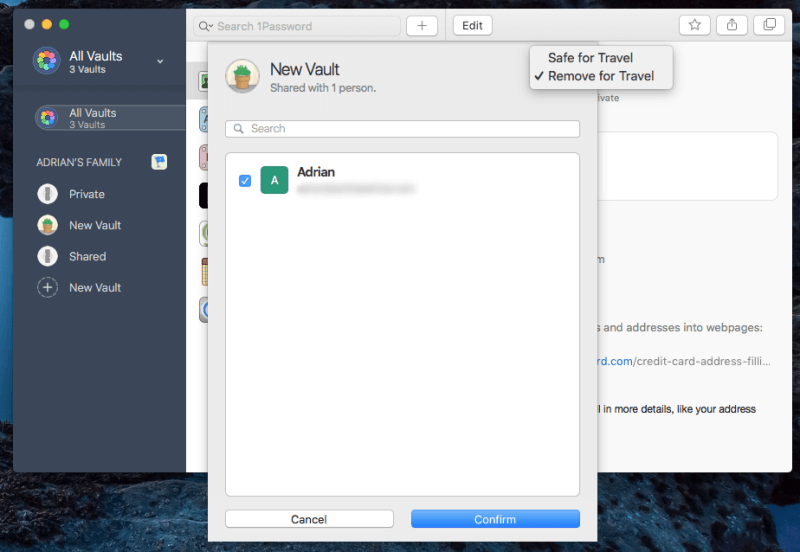
Моя особиста думка: Уявіть собі 1Password як надійний Dropbox. Зберігайте там усі свої важливі документи, а його посилений захист захистить їх від сторонніх очей.
6. попереджаємо про проблеми з паролями
Час від часу веб-сервіс, яким ви користуєтесь, зламують, а ваш пароль компрометують. Це чудовий час, щоб змінити пароль! Але як дізнатися, коли це станеться? Важко встежити за такою кількістю входів. 1Password's Watchtower може повідомити вас про це.
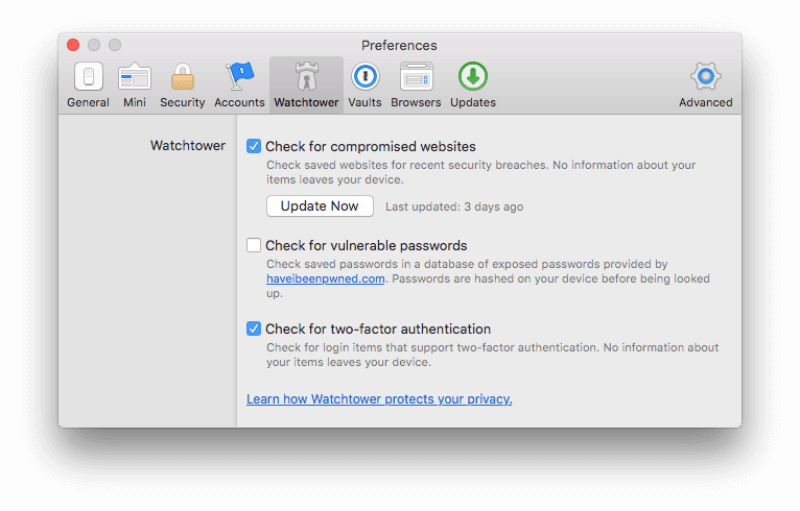
Вартова башта - це інформаційна панель безпеки, яка показує вам:
- вразливості
- скомпрометовані логіни
- повторно використовувані паролі
- двофакторна автентифікація
Інші менеджери паролів пропонують подібні функції, іноді з більшою функціональністю. Наприклад, коли настає час змінити пароль, який може бути вразливим, 1Password не пропонує спосіб зробити це автоматично. Цю функцію пропонують деякі інші менеджери паролів.
Моя особиста думка Ви можете бути максимально обережними зі своїми паролями, але якщо веб-сервіс скомпрометований, хакер може отримати доступ до всіх паролів, а потім продати їх тому, хто готовий заплатити. 1Password відстежує ці порушення (а також інші проблеми безпеки) і сповіщає вас, коли вам потрібно змінити пароль.
Причини моїх оцінок рецензій
Ефективність: 4,5/5
1Password - один з найпопулярніших менеджерів паролів, і не дарма. Він містить більше функцій, ніж конкуренти (хоча останні версії не можуть заповнювати веб-форми або паролі додатків), і доступний практично на кожній платформі.
Оцінка: 4/5
У той час як багато менеджерів паролів пропонують базовий безкоштовний тарифний план, 1Password його не пропонує. Вам потрібно буде платити 36 доларів на рік, що приблизно стільки ж, скільки беруть основні конкуренти за аналогічну послугу. Якщо ви готові платити за тарифний план, 1Password є доступним і розумним за ціною - особливо сімейний тарифний план.
Зручність використання: 4,5/5
Я знайшов 1Password дуже простим у використанні, незважаючи на те, що час від часу він був трохи химерним. Мені довелося звернутися до посібника при тестуванні деяких функцій, але інструкції були чіткими і їх було легко знайти.
Підтримка: 4,5/5
Сторінка підтримки 1Password пропонує статті з можливістю пошуку та швидкими посиланнями на статті, які допоможуть вам розпочати роботу, ознайомитися з програмами та популярними статтями. Також доступна хороша добірка відео на YouTube, і корисним є цілодобовий форум підтримки. Немає живого чату або телефонної підтримки, але це типово для більшості програм для управління паролями.
Остаточний вердикт
Сьогодні кожному потрібен менеджер паролів, тому що паролі - це проблема: якщо їх легко запам'ятати, їх легко зламати. Надійні паролі важко запам'ятати і складно набрати, а їх потрібно так багато!
Що ж ви можете зробити? Зберігати їх на стікерах, приклеєних до монітора? Використовувати один і той же пароль для всіх сайтів? Ні, такі практики створюють значні ризики для безпеки. Найбільш безпечною практикою на сьогоднішній день є використання менеджера паролів.
1Пароль створюватиме унікальні надійні паролі для кожного сайту, на який ви заходите, і автоматично заповнюватиме їх за вас - незалежно від того, яким пристроєм ви користуєтеся. Вам потрібно лише запам'ятати головний пароль 1Password. Він працює з більшістю пристроїв, веб-браузерів та операційних систем (Mac, Windows, Linux), тож ваші паролі будуть доступні завжди, коли вони вам знадобляться, в тому числі на мобільних пристроях (iOS, Android).
Це преміум-послуга, яка була створена в 2005 році і пропонує більше можливостей, ніж конкуренти. Вам потрібно буде заплатити за послугу, і якщо ви серйозно ставитеся до безпеки (як і має бути), ви вважатимете ці гроші добре витраченими. На відміну від більшості конкурентів, безкоштовний базовий план не пропонується. Але ви можете спробувати його безкоштовно протягом 14 днів. Ось вартість основних пропонованих тарифних планів:
- Особиста: $35,88/рік,
- Сім'я (5 членів сім'ї включно): $59,88/рік,
- Команда: $47.88/користувач/рік,
- Бізнес: $95.88/користувач/рік.
За винятком відсутності безкоштовного тарифного плану, ці ціни є досить конкурентоспроможними, а сімейний тарифний план представляє дуже хорошу цінність. В цілому, я вважаю, що 1Password пропонує відмінні функції та цінність. Я рекомендую вам отримати безкоштовну пробну версію, щоб побачити, чи відповідає вона вашим потребам.
Отримайте 1Password (знижка 25%)Що ви думаєте про цей огляд 1Password? Залиште коментар нижче і дайте нам знати.

